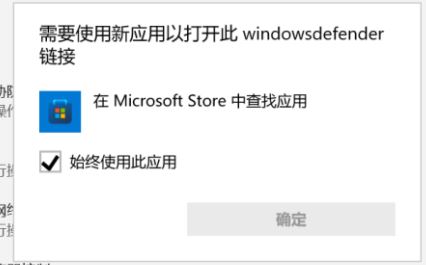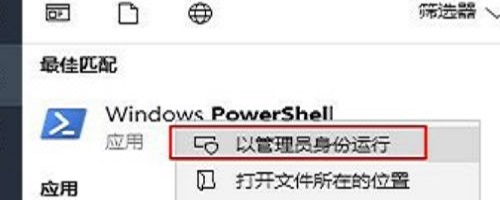很多朋友都在问win10语言丢失、显示空白的解决办法,我们分来来看看这两个问题的解决办法。
语言栏丢失
右键单击桌面左下角【开始菜单】图标,接着选择【设置】。
进入设置界面后,点击【个性化】。
进入个性化设置界面后,选择【任务栏】。
接着点击【打开或关闭系统图标】。
找到【输入指示】,点击右方按钮,开启图标显示即可。
显示空白
方法一:
返回设置界面,点击【时间和语言】。
进入界面后,选择【区域和语言】,再点击【添加语言】。
搜索并选择语言种类,点击【下一步】,安装使用即可。
方法二:
请打开“运行”,输入“ctfmon”,回车;
右键任务栏,在弹出的工具栏中把“语言栏”勾上;
开机重启后,如果语言栏再次丢失或显示空白,请按以下操作,将语言栏加入开机启动中。打开运行,输入“regedit”,打开注册表;
在注册表中找到如下位置HKEY_LOCAL_MACHINE\\SOFTWARE\\Microsoft\\Windows\\CurrentVersion\\Run,右键“Run”新建一个字符串类型的键值。
右键新建的键值,选择“修改”,将数值名称改为ctfmon.exe,数值数据改为C:\\windows\\system32\\ctfmon.exe (直接不能修改名字的,可以先点击重命名,改好名字,再点击修改,修改数值数据)。
以上就是win10语言栏丢失、显示空白的解决办法,希望大家喜欢,请继续关注悠久资源网。
相关推荐:
win10系统语言包无法下载安装怎么办?
Win10浮动语言栏怎么开启? Win10开启浮动语言栏的技巧